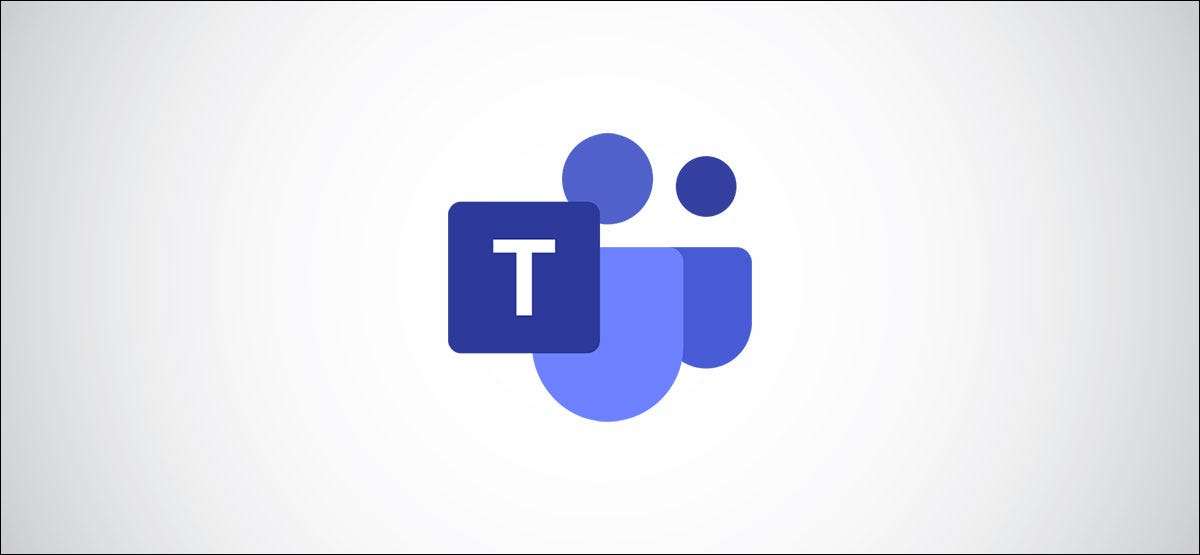
É fácil perder os chats individuais da Microsoft Teams - também conhecido como mensagens diretas - na longa lista de conversas. Veja como obter o controle de seus bate-papos escondendo, prendendo e filtrando mensagens em equipes.
Como não há como Grupo bate-papo como folga , os principais elementos para organizar equipes da Microsoft são a capacidade de esconder um bate-papo (por isso desaparece da lista), pin um bate-papo (para que bate-papos importantes estejam sempre no topo) e filtre a lista (para que você possa encontrar o bate-papo que você quer).
RELACIONADO: Como mostrar, ocultar e pinos Equipes e canais em equipes da Microsoft
Se você quiser organizar seus bate-papos, escondendo os que você não precisa ver é um bom lugar para começar. Para ocultar um bate-papo em Equipes da Microsoft, clique no ícone de menu de três pontos ao lado e selecione "Ocultar" no menu de contexto.
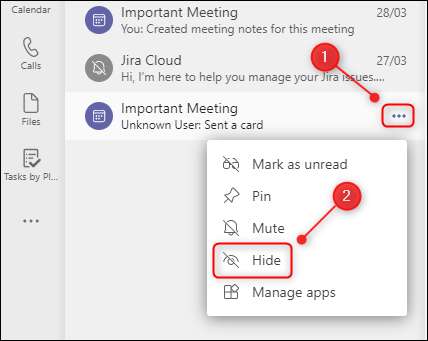
Isso removerá o chat do seu histórico. Quando você inicia uma conversa com essa pessoa novamente, ela reaparecerá na lista. Se você escondeu um bate-papo de reunião, vá para a reunião em seu calendário e acesse o chat de lá.
Depois de esconder as conversas que você não precisa ver, você pode fixar as conversas mais importantes para o topo do painel de bate-papo. Clique no ícone de três pontos ao lado de um bate-papo e escolha "PIN" no menu de contexto.
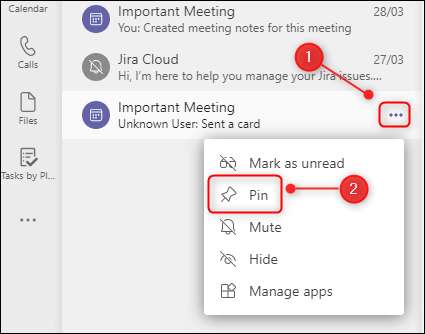
Isso adicionará a mensagem direta a uma nova seção "fixada" na parte superior da lista de bate-papo.
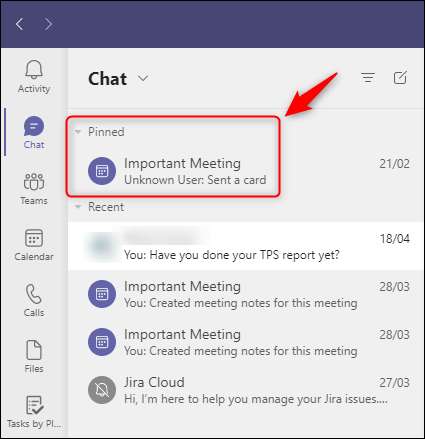
Chats que você pin sempre ficará na seção fixada para que eles sejam fáceis de encontrar. Se você tiver mais de um bate-papo fixado, poderá arrastar e soltar os bate-papos para alterar o pedido dentro da seção fixada, o que é algo que você não pode fazer na lista de bate-papo principal.
Para desativar uma bate-papo, uma vez que não seja mais uma prioridade, clique em seu ícone de menu de três pontos correspondente e selecione "Desfinir" no menu de contexto.

Isso soltará o bate-papo de volta para a lista de bate-papo principal.
Depois de esconder os bate-papos irrelevantes e preso os importantes, você ainda pode ficar com uma lista longa. Para encontrar conversas de maneira mais eficiente do que rolando, você precisa usar os filtros internos.
Na parte superior do painel de bate-papo é um botão de filtro, que é representado por três linhas horizontais.
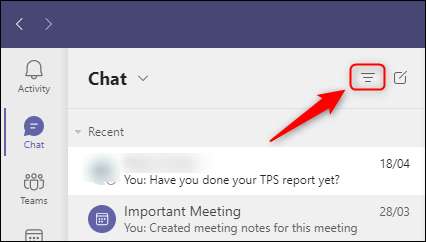
Quando você clica nisso, as opções de filtro ficam disponíveis. Você pode filtrar por nome ou pelo tipo de bate-papo. Para filtrar por nome, comece a digitar no texto "Filtrar por nome".
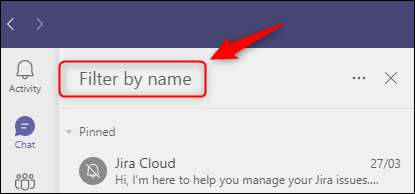
Isso trará de volta quaisquer bate-papos ou nos nomes de reunião que correspondam aos seus critérios de filtro.
Para filtrar por tipo, clique no ícone do menu de três pontos e escolha entre "Reuniões", "" ou "silenciado".

Isso trará de volta todos os bate-papos, incluindo bate-papos de reuniões, bate-papos que você ainda não leu ou bate-papo que você já mudou para evitar notificações.
Quando terminar de filtrar, clique no "X" para fechar a opção Filtro.

Entre esconder, fixar e filtrar, você pode obter um pouco de controle sobre seus bate-papos e encontrá-los mais facilmente.







